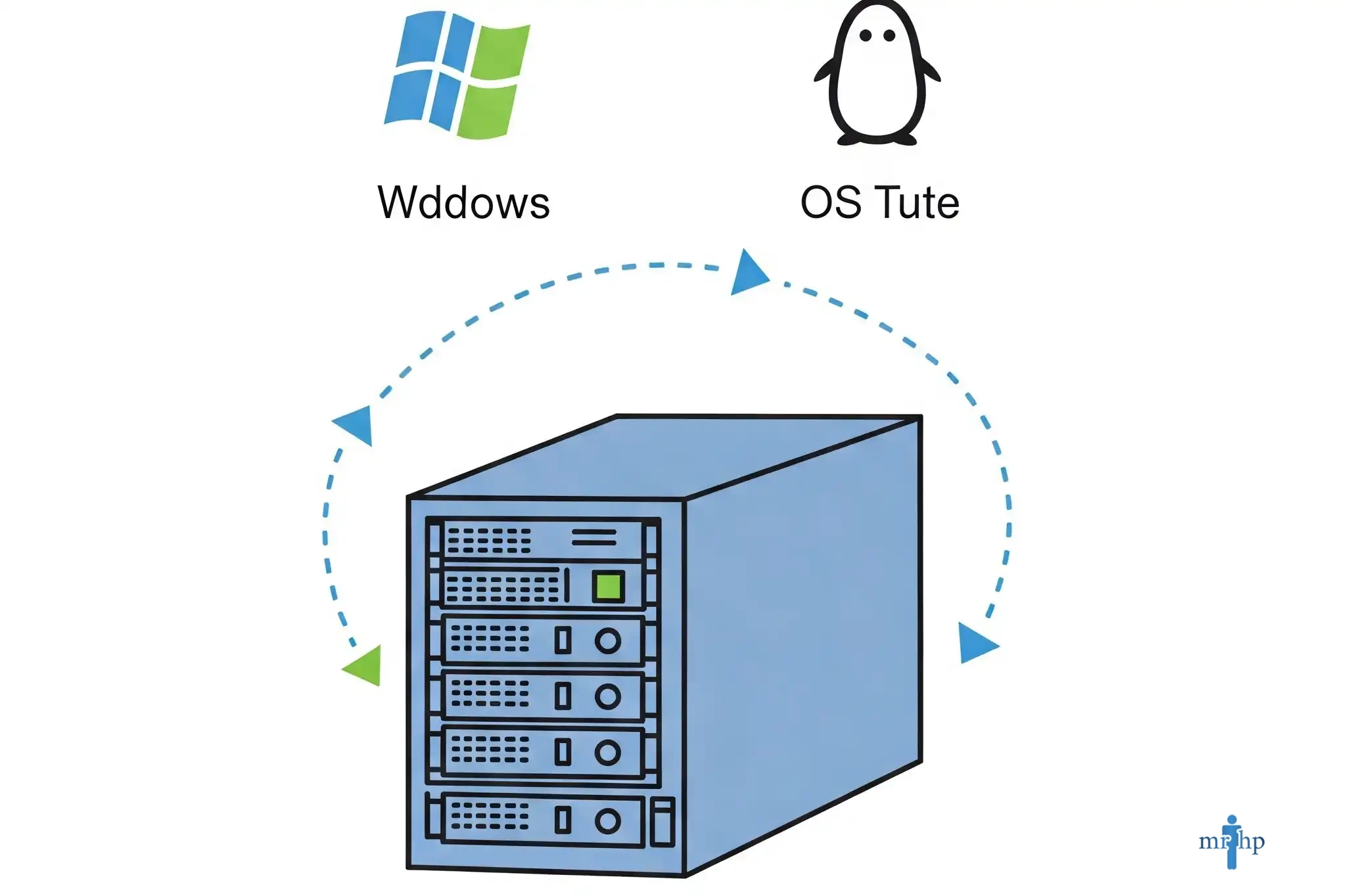به دنبال آپدیت سیستم عامل سرور HP هستید؟ این مقاله که پیش روی شماست، با دقت و تجربه فراوان در واحد تولید محتوای مجموعه مستر اچپی تهیه شده است. جایی که تخصص در تجهیزات سرور سازمانی و بهخصوص راهکارهای HP، حرف اول را میزند.
اگر شما هم مثل بسیاری از مدیران IT و مسئولان شبکه، دغدغه حفظ پایداری و بهبود عملکرد سرورهای HP خود را دارید، احتمالا با چالشهای مربوط به نگهداری و بهروزرسانی آنها آشنا هستید. در این دنیای فناوری اطلاعات که هر روز شاهد تغییر و تحول هستیم، سرورها ستون فقرات کسبوکارها محسوب میشوند. عملکرد صحیح و بهروز بودن آنها تنها یک توصیه نیست، بلکه یک ضرورت عملیاتی و امنیتی مهم است. اجازه بدهید به عنوان کسی که سالهاست دست به آچار این تجهیزات بوده و روز و شبهای زیادی را با آنها گذرانده، شما را با یکی از مهمترین فرآیندها در طول عمر یک سرور HP یعنی بهروزرسانی و نصب سیستم عامل آشنا کنم. این موضوع شاید در نگاه اول کمی فنی به نظر برسد، اما با یک راهنمای صحیح و گام به گام، مسیری هموارتر از آنچه تصور میکنید در پیش خواهید داشت. همراه من باشید.
اهمیت بهروزرسانی سیستم عامل سرور HP
چرا اصلا باید سیستم عامل سرور HP را بهروزرسانی کنیم؟ این سوالی است که بسیاری از مدیران و حتی گاهی اوقات متخصصان IT مطرح میکنند، بهخصوص وقتی همه چیز ظاهرا خوب کار میکند. اما تجربه به من نشان داده که غفلت از این موضوع میتواند منجر به مشکلات جدی و هزینهبر در آینده شود. بهروزرسانی سیستم عامل فقط نصب چند پچ امنیتی نیست، بلکه شامل مجموعهای از بهبودها، رفع اشکالات شناخته شده، و گاهی اوقات اضافه شدن قابلیتهای جدید است که میتواند به طور مستقیم بر پایداری، امنیت، و کارایی سرور شما تاثیر بگذارد.
سیستم عاملها، چه ویندوز سرور و چه توزیعهای مختلف لینوکس، با گذشت زمان نقاط ضعف امنیتی در آنها کشف میشود. حملات سایبری روز به روز پیشرفتهتر میشوند و تنها راه دفاع موثر، اعمال بهروزرسانیهای امنیتی است که توسط سازنده سیستم عامل منتشر میشود. یک سرور بهروز نشده مانند خانهای است که در و پنجرههای آن باز ماندهاند و هر لحظه امکان نفوذ وجود دارد. پس با آپدیت سیستم عامل سرور HP، نه تنها در برابر تهدیدات امنیتی خود را مقاومتر میکنید، بلکه محیطی پایدارتر فراهم میآورید.
پیشنیازهای مهم قبل از شروع آپدیت
قبل از اینکه دست به کار شوید و فرآیند بهروزرسانی یا نصب سیستم عامل روی سرور HP خود را آغاز کنید، لازم است چند گام مهم بردارید. این گامها حکم نقشه راه و جعبه ابزار شما را دارند و اجرای صحیح آنها تضمینکننده موفقیت عملیات و جلوگیری از بروز مشکلات غیرمنتظره است. اولین و مهمترین پیشنیاز، داشتن یک برنامه پشتیبانگیری کامل و مطمئن از تمامی دادهها و تنظیمات سرور است. حتی اگر مطمئنترین روشها را هم به کار بگیرید، همیشه احتمال بروز خطای انسانی یا مشکل فنی وجود دارد. یک پشتیبان بهروز و قابل بازیابی، در چنین مواقعی حکم طناب نجات شما را دارد. پس قبل از هر چیز، از سلامت و بهروز بودن بکاپهای خود مطمئن شوید.
مورد بعدی، بررسی سازگاری سیستم عامل مورد نظر با مدل سرور HP شماست. تمام سرورهای HP ProLiant برای پشتیبانی از نسخههای خاصی از ویندوز سرور یا توزیعهای لینوکس طراحی شدهاند. مراجعه به وبسایت پشتیبانی HP و بررسی لیست سیستم عاملهای پشتیبانی شده برای مدل دقیق سرور شما یک اقدام ضروری است. آیا سیستم عامل جدید با سختافزار سرور شما سازگار است؟ آیا درایورهای لازم برای قطعات خاص HP برای آن سیستم عامل منتشر شدهاند؟ این سوالات باید قبل از اقدام به بهروزرسانی یا نصب پاسخ داده شوند.
در نهایت، اطمینان از اتصال پایدار به سرور (چه محلی و چه راه دور مانند iLO) و همچنین دسترسی به منابع نصب یا فایلهای بهروزرسانی (فایلهای ISO، بستههای SPP یا درایورهای جداگانه) از دیگر پیشنیازهای مهم هستند. آیا لایسنسهای لازم برای سیستم عامل جدید (در صورت نیاز) تهیه شدهاند؟ بررسی دقیق این موارد قبل از شروع کار، زمان و انرژی شما را در مراحل بعدی تا حد زیادی صرفهجویی خواهد کرد و فرآیند آپدیت سیستم عامل سرور HP را روانتر میسازد.
روشهای مختلف آپدیت سیستم عامل سرور HP
برای بهروزرسانی یا نصب سیستم عامل روی سرورهای HP، خوشبختانه روشهای متعددی وجود دارد که هر کدام مزایا و معایب خود را دارند و انتخاب روش مناسب به شرایط شما بستگی دارد. اولین و شاید سادهترین روش، استفاده از ابزارهای مدیریتی خود سیستم عامل است. مثلا در ویندوز سرور، میتوان از Windows Update و در لینوکس از مدیر بسته توزیع مربوطه برای اعمال بهروزرسانیهای سیستم عامل استفاده کرد. این روش برای بهروزرسانیهای دورهای و امنیتی مناسب است، اما معمولا شامل بهروزرسانی درایورهای سختافزاری خاص HP یا Firmware سرور نمیشود.
روش دیگر، استفاده از ابزارهای مدیریتی HP است. معروفترین این ابزارها، HP Service Pack for ProLiant (SPP) است. SPP یک ایمیج ISO شامل مجموعهای کامل از بهروزرسانیهای Firmware، درایورها و ابزارهای مدیریتی برای سرورهای HP ProLiant است. با بوت کردن سرور از روی این ایمیج، میتوان فرآیند بهروزرسانی تمامی قطعات سختافزاری و درایورهای سیستم عامل را به صورت خودکار یا دستی انجام داد. استفاده از SPP یک روش قدرتمند و توصیه شده توسط HP برای اطمینان از سازگاری کامل سختافزار و نرمافزار است.
علاوه بر SPP، ابزارهای دیگری مانند HP OneView (برای مدیریت متمرکز) و HP Intelligent Provisioning (تعبیه شده در BIOS) نیز امکان بهروزرسانی Firmware و نصب سیستم عامل را فراهم میکنند. Intelligent Provisioning به خصوص برای نصب اولیه سیستم عامل و پیکربندی RAID بسیار کاربردی است. انتخاب روش مناسب به تعداد سرورها و پیچیدگی زیرساخت بستگی دارد. برای آپدیت سیستم عامل سرور HP در مقیاس کوچک، SPP یا روشهای دستی کافی هستند، اما در محیطهای بزرگتر، ابزارهای مدیریتی متمرکز کارایی بیشتری خواهند داشت.
بهروزرسانی سیستم عامل ویندوز سرور روی سرور HP
بهروزرسانی سیستم عامل ویندوز سرور روی سرور HP نیازمند برنامهریزی و اجرای دقیق مراحل است تا از بروز هرگونه مشکل جلوگیری شود. اولین گام پس از انجام پیشنیازها، انتخاب روش بهروزرسانی است. آیا قصد دارید یک نسخه قدیمیتر را به نسخه جدیدتر ارتقا دهید (In-place Upgrade) یا میخواهید یک نصب تمیز (Clean Install) انجام دهید؟ ارتقا در محل میتواند زمانبر باشد، در حالی که نصب تمیز نیاز به نصب مجدد برنامهها دارد اما معمولا پایدارتر است.
اگر قصد ارتقا دارید، باید فایل ISO نسخه جدید ویندوز سرور را تهیه کرده و آن را به سرور متصل کنید. سپس فرآیند نصب را از داخل سیستم عامل فعلی آغاز کرده و گزینه Upgrade را انتخاب نمایید. ویزارد نصب شما را راهنمایی خواهد کرد. مهم است که در طول این فرآیند اتصال پایدار باشد.
لیست گامهای کلی برای بهروزرسانی (ارتقا) ویندوز سرور روی سرور HP:
- پشتیبانگیری کامل
- دانلود فایل ISO نسخه سازگار
- اتصال رسانه نصب (iLO یا USB)
- اجرای Setup از داخل سیستم عامل فعلی
- انتخاب گزینه Upgrade
- پذیرش شرایط مجوز
- بررسی سازگاری سیستم
- شروع فرآیند ارتقا (ممکن است زمانبر باشد و سرور ریاستارت شود)
- انجام تنظیمات نهایی پس از اتمام
- نصب یا بهروزرسانی درایورهای مخصوص HP (SPP یا بستههای جداگانه)
در هر دو روش، نصب یا بهروزرسانی درایورهای مخصوص HP پس از اتمام نصب سیستم عامل یک گام مهم است. آپدیت سیستم عامل سرور HP نیازمند دقت در دنبال کردن مراحل است.
به روزرسانی سیستم عامل لینوکس روی سرور HP
فرآیند بهروزرسانی سیستم عامل لینوکس بر روی سرورهای HP بسته به توزیع لینوکس متفاوت است، اما اصول کلی مشابهی دارد. قبل از هر چیز باید از اطلاعات خود پشتیبان تهیه کنید. انتخاب روش بهروزرسانی نیز در اینجا مطرح است؛ ارتقا در محل با دستورات خاص توزیع لینوکس انجام میشود. نصب تمیز نیز با بوت کردن سرور از روی رسانه نصب انجام میپذیرد.
برای بهروزرسانی درایورهای سختافزار HP در لینوکس، HP بستههای درایور و ابزارهای مدیریتی خاص خود را برای توزیعهای لینوکس محبوب منتشر میکند. استفاده از HP Service Pack for ProLiant (SPP) نیز یک روش موثر برای بهروزرسانی Firmware سختافزار و اطمینان از داشتن درایورهای سازگار با نسخه جدید لینوکس است.
لیست گامهای کلی برای بهروزرسانی لینوکس روی سرور HP (مثال برای ارتقا توزیع):
- پشتیبانگیری کامل از دادهها و تنظیمات
- بررسی فضای کافی دیسک
- بهروزرسانی تمامی بستههای فعلی
- نصب ابزار ارتقا نسخه توزیع (در صورت نیاز)
- اجرای دستور مربوط به شروع فرآیند ارتقا نسخه
- تایید بهروزرسانیها و پاسخ به سوالات
- ریاستارت سرور پس از اتمام
- نصب/بهروزرسانی درایورها و ابزارهای HP برای نسخه جدید لینوکس
- بررسی صحت عملکرد سرویسها
مانند ویندوز، در لینوکس نیز آپدیت سیستم عامل سرور HP فرآیندی مهم برای حفظ امنیت و پایداری است. توجه به مستندات رسمی توزیع لینوکس و HP کلید موفقیت است.
گامهای کلی برای آپدیت سیستم عامل در سرورهای HP
حالا که با روشهای مختلف و ملاحظات خاص هر سیستم عامل آشنا شدیم، اجازه دهید یک جمعبندی و خلاصهای از گامهای کلی که هنگام آپدیت سیستم عامل سرور HP باید طی کنید ارائه دهم. این مراحل یک چارچوب کلی هستند که میتوانند بسته به روش انتخابی شما و سیستم عامل مورد نظر، کمی متفاوت باشند، اما روح کلی فرآیند ثابت است. دنبال کردن این گامها به شما کمک میکند تا با نظم و ترتیب پیش بروید و احتمال بروز خطا را به حداقل برسانید.
- گام اول برنامهریزی و آمادگی:
- تعیین سیستم عامل جدید یا نسخه بهروزرسانی
- بررسی سازگاری با مدل سرور HP
- برنامهریزی زمان مناسب و اطلاعرسانی
- اطمینان از سلامت و بهروز بودن بکاپها
- تهیه رسانه نصب یا فایلهای بهروزرسانی (ISO، SPP، درایور)
- اطمینان از دسترسی به کنسول مدیریتی (iLO)
- تهیه لایسنسهای مورد نیاز (در صورت نیاز)
- گام دوم اجرای عملیات:
- بوت کردن سرور از روی رسانه نصب یا اجرای فرآیند از داخل سیستم عامل
- دنبال کردن مراحل نصب یا ارتقا مطابق با دستورالعملها
- پارتیشنبندی دیسکها (اگر نیاز است)
- نظارت بر فرآیند که ممکن است زمانبر باشد و نیاز به ریاستارت داشته باشد
- گام سوم پیکربندی و تنظیمات پس از نصب:
- اولین ورود به سیستم عامل جدید و تنظیمات اولیه
- نصب یا بهروزرسانی درایورهای سختافزاری مخصوص HP (SPP یا جداگانه)
- نصب ابزارهای مدیریتی HP
- اعمال آخرین بهروزرسانیهای امنیتی و عمومی سیستم عامل
- نصب و پیکربندی نرمافزارها و سرویسها
- بازیابی دادهها (در صورت نصب تمیز)
- گام چهارم تست و اعتبارسنجی:
- تست کامل عملکرد سرویسها و برنامهها
- بررسی لاگهای سیستم برای شناسایی خطاها
- تست دسترسی کاربران
- اطمینان از پایداری سیستم
مقایسه روشهای رایج آپدیت سیستم عامل سرور HP
| روش بهروزرسانی | مزایا | معایب | موارد کاربرد مناسب |
| Windows Update / مدیر بسته لینوکس | سادگی، مناسب برای پچهای امنیتی روزمره | معمولا شامل درایور و Firmware نمیشود، کنترل کمتر | بهروزرسانیهای دورهای و امنیتی سیستم عامل |
| HP SPP (Service Pack for ProLiant) | شامل Firmware و درایورها، جامع، توصیه HP | نیاز به بوت مجدد، زمانبر | بهروزرسانی کامل سختافزار و درایورها، قبل از نصب OS |
| HP Intelligent Provisioning | کمکی برای نصب OS و پیکربندی اولیه، شامل درایور | قابلیتهای محدودتر نسبت به SPP برای بهروزرسانی | نصب اولیه سیستم عامل، پیکربندی RAID |
| HP OneView | مدیریت متمرکز، اتوماسیون در مقیاس بزرگ | نیاز به زیرساخت مدیریتی جداگانه | دیتاسنترهای بزرگ با تعداد سرور بالا |
با پیروی از این گامها، فرآیند آپدیت سیستم عامل سرور HP با کمترین چالش انجام خواهد شد.
موارد مهم پس از اتمام بهروزرسانی سیستم عامل سرور
پس از اینکه با موفقیت فرآیند بهروزرسانی یا نصب سیستم عامل روی سرور HP خود را به پایان رساندید، کار شما هنوز تمام نشده است. چند مورد مهم وجود دارد که باید به آنها توجه کنید تا از پایداری و عملکرد صحیح سرور در دراز مدت اطمینان حاصل کنید. اولین و مهمترین مورد، اجرای تستهای عملکردی و عملیاتی است. آیا تمام سرویسها و برنامههایی که قبل از بهروزرسانی روی سرور فعال بودند، اکنون به درستی کار میکنند؟ آیا کاربران به منابعی که نیاز دارند دسترسی دارند؟ این تستها باید شامل بارگذاریهای کاری مشابه با محیط عملیاتی شما باشند تا مطمئن شوید سرور تحت فشار نیز پایدار عمل میکند.
مورد دیگر، بررسی لاگهای سیستم است. سیستم عاملها و سختافزارهای HP لاگهای دقیقی از وقایع و خطاهای احتمالی ثبت میکنند. بررسی لاگهای سیستم عامل، لاگهای سختافزاری (مانند iLO Event Log) و لاگهای برنامهها پس از بهروزرسانی میتواند به شناسایی مشکلات پنهانی که ممکن است در ظاهر مشخص نباشند کمک کند. آیا خطاهای دیسک، شبکه، یا سختافزاری در لاگها مشاهده میشود؟ رسیدگی سریع به این هشدارها میتواند از بروز مشکلات جدیتر در آینده جلوگیری کند. اطمینان از نصب و پیکربندی صحیح نرمافزارهای مانیتورینگ HP نیز مهم است.
نصب سیستم عامل ویندوز سرور روی سرورهای HP گام به گام
نصب یک سیستم عامل جدید مانند ویندوز سرور بر روی یک سرور HP، چه نو باشد و چه بخواهید یک نصب تمیز انجام دهید، نیازمند دنبال کردن مراحل مشخصی است. این فرآیند با آمادهسازی سختافزار و رسانه نصب آغاز میشود. فرض ما در اینجا یک نصب تمیز است. پس از اطمینان از پیشنیازها، اولین کار آمادهسازی سرور برای نصب است. این شامل پیکربندی RAID کنترلر میشود. اکثر سرورهای HP دارای کنترلر RAID سختافزاری هستند و قبل از نصب سیستم عامل، باید آرایههای دیسک مورد نظر خود را از طریق تنظیمات کنترلر ایجاد کنید. بدون ایجاد حداقل یک Logical Drive، سیستم عامل نمیتواند هارد دیسکها را شناسایی کند.
پس از پیکربندی RAID، باید رسانه نصب ویندوز سرور را آماده کنید. این رسانه میتواند یک DVD، USB بوتشونده، یا یک فایل ISO باشد که از طریق قابلیت Virtual Media در iLO به سرور متصل میشود. استفاده از iLO برای نصب راه دور بسیار کارآمد است. حالا باید سرور را از روی این رسانه بوت کنید. در هنگام بوت شدن، معمولا پیامی برای انتخاب دستگاه بوت ظاهر میشود. با انتخاب رسانه نصب، فرآیند راهاندازی نصب ویندوز سرور آغاز خواهد شد. ابزار HP Intelligent Provisioning نیز میتواند در این مرحله کمک کننده باشد.
مراحل اصلی نصب ویندوز سرور از طریق رسانه نصب:
- بوت کردن از رسانه نصب
- انتخاب زبان و تنظیمات منطقه
- کلیک بر روی Install now
- وارد کردن کلید محصول (در صورت نیاز)
- انتخاب نسخه ویندوز سرور
- پذیرش شرایط مجوز
- انتخاب نوع نصب (Custom)
- پارتیشنبندی دیسک (انتخاب Logical Drive)
- شروع نصب فایلها (ممکن است نیاز به ریاستارت داشته باشد)
- تنظیمات اولیه پس از اتمام (رمز عبور Administrator، شبکه)
- نصب یا بهروزرسانی درایورهای HP
- اعمال آخرین بهروزرسانیها از طریق Windows Update
فرآیند آپدیت سیستم عامل سرور HP یا نصب آن، با دقت در طی کردن این مراحل به راحتی قابل انجام است.
آمادسازی سرور HP برای نصب ویندوز سرور
آمادهسازی سرور HP پیش از شروع فرآیند نصب ویندوز سرور یک مرحله مهم است که نباید دست کم گرفته شود. این مرحله شامل چند گام کلیدی سختافزاری و نرمافزاری است که اطمینان از موفقیت نصب و عملکرد بهینه پس از آن را تضمین میکند. اولین مورد، همانطور که پیشتر اشاره شد، پیکربندی کنترلر RAID است. بدون ایجاد حداقل یک Logical Drive، ویندوز سرور قادر به شناسایی فضای ذخیرهسازی شما نخواهد بود. وارد شدن به تنظیمات کنترلر RAID و تعریف آرایه دیسک مورد نظر گام اولیه است.
گام بعدی، بهروزرسانی Firmware سرور است. بهروز بودن Firmware قطعات مختلف سرور (مانند BIOS/UEFI، کنترلر RAID، کارت شبکه، iLO) قبل از نصب سیستم عامل جدید میتواند از ناسازگاریها جلوگیری کند. بهترین راه برای انجام این کار استفاده از HP Service Pack for ProLiant (SPP) است. سرور را از روی ایمیج SPP بوت کرده و تمامی بهروزرسانیهای پیشنهادی را اعمال کنید. این کار چند دقیقه زمان میبرد اما ارزشش را دارد.
مورد دیگر، بررسی منابع سختافزاری سرور است. آیا سرور دارای حداقل میزان RAM و فضای دیسک مورد نیاز برای نسخه ویندوز سرور مورد نظر شما هست؟ اگر قصد افزایش رم سرور HP یا اضافه کردن فضای ذخیرهسازی را دارید، بهتر است این کار را قبل از نصب سیستم عامل انجام دهید. اضافه کردن قطعات سختافزاری جدید پس از نصب سیستم عامل ممکن است نیاز به نصب درایورهای اضافی داشته باشد.
چک لیست آمادهسازی سرور HP برای نصب ویندوز سرور
| آیتم آمادهسازی | وضعیت / اقدام لازم | توضیحات |
| پیکربندی کنترلر RAID | انجام شد؟ / نیاز به انجام | ایجاد حداقل یک Logical Drive برای نصب سیستم عامل |
| بهروزرسانی Firmware (SPP) | انجام شد؟ / نیاز به انجام | بهروزرسانی BIOS/UEFI، RAID Controller، iLO و سایر قطعات |
| بررسی منابع سختافزاری | کافی است؟ / نیاز به ارتقا RAM یا دیسک | اطمینان از حداقل نیاز سیستم عامل، برنامه ریزی برای افزایش رم سرور HP |
| تهیه رسانه نصب | آماده است؟ / نیاز به دانلود یا ایجاد | ISO، USB بوتشونده یا DVD نصب ویندوز سرور |
| تنظیمات بوت سرور | تنظیم شد؟ / نیاز به تنظیم برای بوت از رسانه | اطمینان از بوت شدن سرور از روی رسانه نصب |
| لایسنس ویندوز سرور | موجود است؟ / نیاز به تهیه | اطمینان از داشتن کلید محصول معتبر |
| دسترسی به iLO | قابل دسترسی است؟ / نیاز به پیکربندی | برای مدیریت راه دور و اتصال Virtual Media |
انجام دقیق این مراحل آمادهسازی، نصب ویندوز سرور روی سرور HP را بسیار سادهتر و با اطمینان بیشتری همراه خواهد ساخت.
مراحل نصب ویندوز سرور از طریق رسانه نصب
همانطور که پیشتر اشاره شد، نصب ویندوز سرور روی سرور HP از طریق رسانه نصب یک روش استاندارد و متداول است. پس از انجام مراحل آمادهسازی که شامل پیکربندی RAID و بهروزرسانی Firmware با استفاده از SPP بود، اکنون زمان آن رسیده که سرور را از روی رسانه نصب ویندوز سرور بوت کنیم. این رسانه میتواند یک USB، DVD، یا فایل ISO از طریق Virtual Media در iLO باشد. استفاده از iLO برای نصب راه دور در مراکز داده بسیار مفید است.
پس از بوت کردن سرور، معمولا پیامی برای فشردن یک کلید خاص برای ورود به منوی بوت نمایش داده میشود. با انتخاب این گزینه، لیستی از دستگاههای بوت قابل شناسایی نمایش داده میشود. رسانه نصب خود را انتخاب کرده و Enter را فشار دهید. سرور شروع به خواندن فایلهای نصب میکند و صفحه نصب ویندوز سرور ظاهر خواهد شد. در این مرحله، HP Intelligent Provisioning نیز میتواند کمککننده باشد و با ارائه گزینههایی برای نصب سیستم عامل و درایورهای مربوطه، فرآیند را سادهتر کند.
اگر از Intelligent Provisioning استفاده نمیکنید و مستقیما از رسانه نصب بوت کردهاید، باید مراحل استاندارد نصب ویندوز سرور را دنبال کنید. ابتدا زبان و تنظیمات منطقه را انتخاب میکنید. سپس روی “Install now” کلیک میکنید. در صفحه بعدی، کلید محصول (Product Key) را وارد کنید یا گزینه “I don’t have a product key” را بزنید. سپس نسخه ویندوز سرور مورد نظر خود را انتخاب کنید و شرایط مجوز را بپذیرید. در صفحه “Which type of installation do you want?” گزینه “Custom” را انتخاب نمایید.
در صفحه پارتیشنبندی دیسکها، Logical Drive ایجاد شده در مرحله پیکربندی RAID قابل مشاهده است. میتوانید کل فضای آن را برای نصب ویندوز انتخاب کنید یا آن را به چند پارتیشن تقسیم نمایید. پس از انتخاب پارتیشن، ویندوز شروع به کپی کردن فایلها و نصب میکند.
افزایش رم سرور HP گامی مهم در بهبود عملکرد
یکی از راههای موثر برای بهبود عملکرد سرور HP، افزایش رم سرور HP است. حافظه دسترسی تصادفی (RAM) نقش مهمی در سرعت و کارایی سرور ایفا میکند، چرا که دادهها و دستورالعملهایی که پردازنده به سرعت به آنها نیاز دارد، در RAM نگهداری میشوند. هرچه حجم RAM بیشتر باشد، سرور میتواند اطلاعات بیشتری را در حافظه سریع خود نگه دارد و کمتر نیاز به خواندن و نوشتن از دیسکهای کندتر خواهد داشت. این موضوع به خصوص در محیطهایی که برنامههای حافظهبر (مانند پایگاههای داده بزرگ یا سرورهای مجازیسازی) اجرا میشوند، اهمیت پیدا میکند. قبل از تصمیم به افزایش رم سرور HP، باید چند مورد را بررسی کنید.
اول، حداکثر ظرفیت RAM قابل پشتیبانی توسط مدل سرور HP شما چقدر است؟ هر مدل سرور HP ProLiant محدودیتهایی در تعداد اسلاتهای RAM، نوع ماژولها (DDR3، DDR4 و غیره) و حداکثر ظرفیت قابل آدرسدهی دارد. مراجعه به دفترچه راهنمای سرور یا وبسایت پشتیبانی HP برای مدل دقیق سرور شما اطلاعات دقیقی در این زمینه ارائه میدهد. نصب RAM بیشتر از ظرفیت پشتیبانی شده یا استفاده از نوع ناسازگار میتواند باعث عدم بوت شدن سرور یا ناپایداری سیستم شود. دوم، ترکیب فعلی ماژولهای RAM شما چگونه است و چگونه میتوانید بهترین پیکربندی را برای افزایش رم سرور HP به دست آورید؟ سرورهای HP معمولا از قابلیتهای پیشرفته حافظه پشتیبانی میکنند که نیازمند نصب ماژولها به صورت جفت یا گروههای چهار تایی در اسلاتهای مشخص است.
پرسشهای متداول
- آیا باید Firmware سرور را قبل از بهروزرسانی سیستم عامل آپدیت کنم؟
بله، به شدت توصیه میشود Firmware سرور را قبل از بهروزرسانی یا نصب سیستم عامل جدید با استفاده از ابزارهایی مانند HP SPP بهروز کنید. این کار سازگاری سختافزار با سیستم عامل جدید و پایداری کلی سیستم را تضمین میکند.
- چگونه میتوانم سازگاری سیستم عامل مورد نظر را با مدل سرور HP خود بررسی کنم؟
بهترین راه، مراجعه به وبسایت پشتیبانی رسمی HP است. مدل دقیق سرور خود را جستجو کرده و در صفحه مربوط به آن، به بخش پشتیبانی سیستم عاملها مراجعه کنید.
- آیا لازم است قبل از آپدیت سیستم عامل از دادههایم پشتیبان بگیرم؟
قطعا بله. پشتیبانگیری کامل و قابل بازیابی از تمام دادهها و تنظیمات سرور یک گام الزامی و مهمترین پیشنیاز است. همیشه برای بدترین سناریو آماده باشید.
- چه ابزاری برای آپدیت Firmware و درایورهای HP توصیه میشود؟
ابزار HP Service Pack for ProLiant (SPP) ابزار جامع و توصیهشده توسط HP برای بهروزرسانی Firmware و درایورهای سرورهای ProLiant است.
- چگونه میتوانم درایورهای سختافزار HP را پس از نصب سیستم عامل نصب کنم؟
میتوانید از HP SPP استفاده کنید یا بستههای درایور جداگانه مخصوص مدل سرور و نسخه سیستم عامل خود را از وبسایت پشتیبانی HP دانلود و نصب نمایید.
- آیا آپدیت سیستم عامل سرور HP بر عملکرد سرور تاثیر میگذارد؟
بله، بهروزرسانیها معمولا شامل بهبودهای عملکردی، بهینهسازی درایورها، و رفع اشکالات هستند که میتوانند به طور کلی کارایی و پایداری سرور را افزایش دهند.
- در صورت بروز مشکل در حین آپدیت چه باید کرد؟
اولین اقدام مراجعه به لاگهای سیستم عامل و لاگهای سختافزاری برای شناسایی علت مشکل است. در صورت عدم رفع مشکل، استفاده از بکاپ برای بازگشت به وضعیت قبل از بهروزرسانی یک گزینه است.
نتیجه گیری
همانطور که در این مقاله به تفصیل بررسی شد، آپدیت سیستم عامل سرور HP و همچنین نصب صحیح آن، فرآیندهای مهمی در چرخه عمر یک سرور سازمانی هستند. این اقدامات نه تنها به حفظ امنیت سرور کمک میکنند، بلکه پایداری، کارایی و عمر مفید سختافزار شما را نیز افزایش میدهند. با پیروی از گامهای برنامهریزی شده، آمادهسازی دقیق پیشنیازها، انتخاب روش مناسب، اجرای صحیح مراحل نصب یا بهروزرسانی، و انجام تنظیمات و تستهای پس از اتمام کار، میتوانید این فرآیند را با اطمینان و موفقیت به انجام برسانید. به یاد داشته باشید که دانش فنی و تجربه عملی در کنار دسترسی به منابع اطلاعاتی معتبر، مهمترین ابزارهای شما در مدیریت زیرساختهای IT هستند.
ما در مجموعه فروشگاه سرور مستر اچ پی، به عنوان بزرگترین وبسایت در زمینه تجهیزات سرور و راهکارهای میزبانی، همواره در کنار شما هستیم تا با ارائه اطلاعات تخصصی و محصولات با کیفیت، به شما در ساخت و نگهداری زیرساختی قدرتمند و قابل اعتماد یاری رسانیم. سپاسگزاریم که تا پایان این مقاله همراه مستر سرور اچ پی بودید. امیدواریم مطالب ارائه شده برای شما مفید واقع شده باشد. فروشگاه سرور مستر اچ پی صمیمانه از حمایت شما تا پایان این مقاله قدردانی میکند.

 HP G11
HP G11 قیمت سرور HP Gen 10 | مشخصات و خرید سرور اچ پی g10
قیمت سرور HP Gen 10 | مشخصات و خرید سرور اچ پی g10 خرید سرور hp g9 | قیمت سرور اچ پی G9
خرید سرور hp g9 | قیمت سرور اچ پی G9 HP G8
HP G8